設定台北大學Gmail信箱
步驟一 開啟IE或Firefox瀏覽器輸入網址:http://webmail.gm.ntpu.edu.tw/
步驟二 輸入使用者名稱(原學校E-Mail)與密碼(身份證,第一碼大寫,2010/07/01前申請適用)
2010/07/01之後申請帳號請依申請單填寫之密碼為準

步驟三 第一次登入需更改密碼(如下圖)
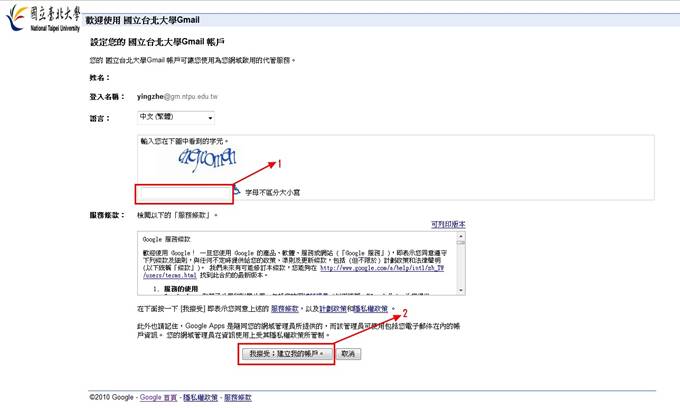
步驟四 使用Gmail(如下圖)
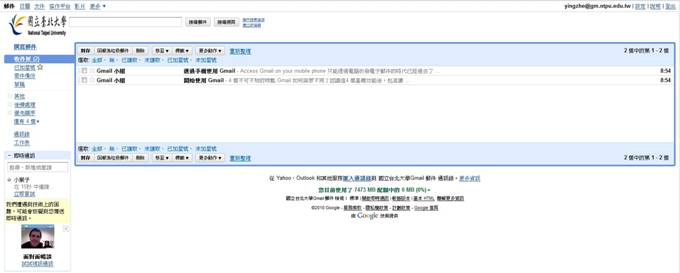
步驟五 設定Gmail,使用pop3收取學校E-Mail
1.點選畫面右上角設定
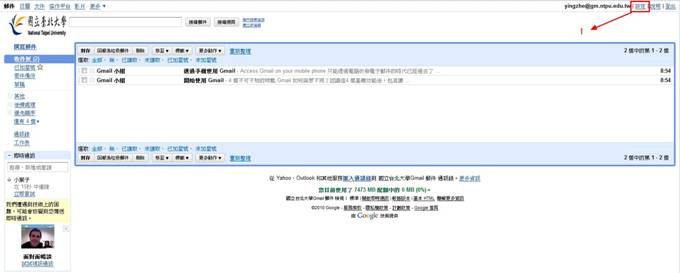
步驟六 設定台北大學pop3帳戶
2.點選”帳戶”
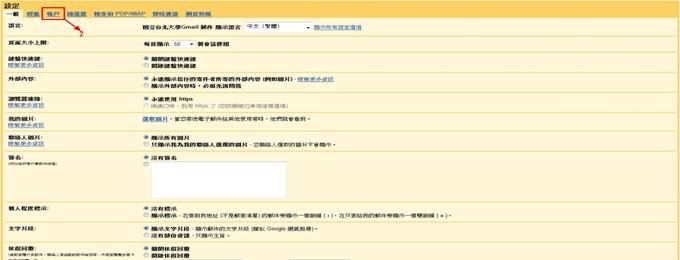
步驟七 新增您的郵件帳戶
3.點選”新增您的郵件帳戶”

4.輸入學校E-Mail帳戶,點選下一步
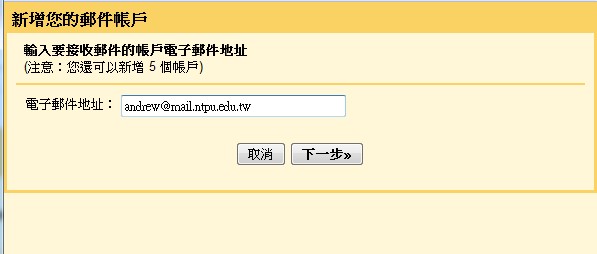
5. 設定相關屬性
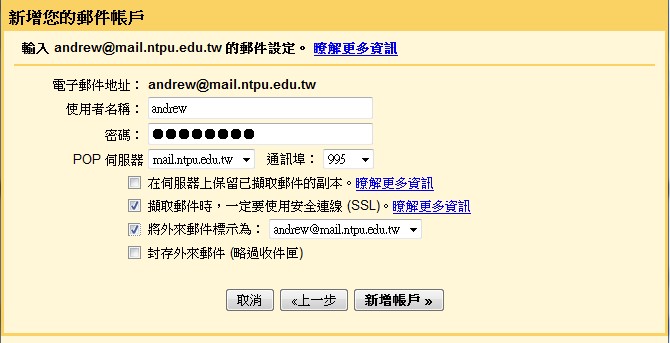
① 輸入學校電子郵件帳號、密碼
② POP伺服器:mail.ntpu.edu.tw,通訊埠:995
③ 使用安全連線(SSL)及外來郵件標示請打勾
④ 點選”新增帳戶”
6. 使用@mail.ntpu.edu.tw傳送郵件設定,點選下一步
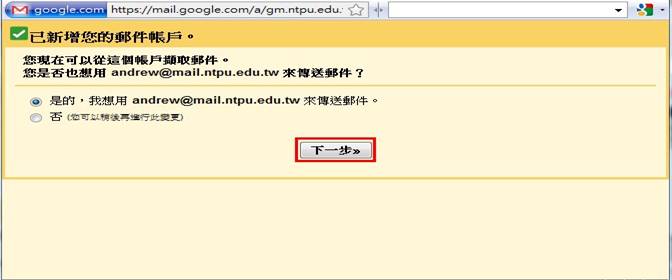
7. 設定顯示名稱,點選下一步
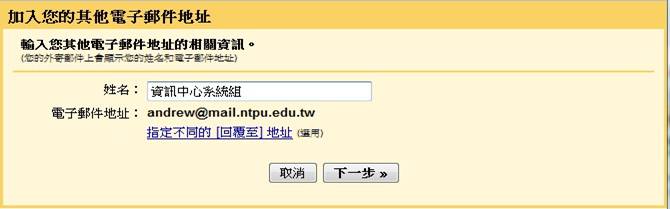
8. 傳送驗證

9. 關閉視窗
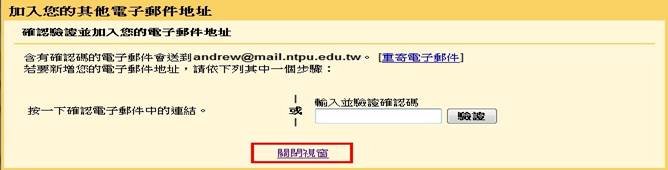
10. 開啟驗證連結信件
① 開啟台北大學gmail信箱

② 開啟一封主旨為”國立台北大學Gmail團隊…”信件
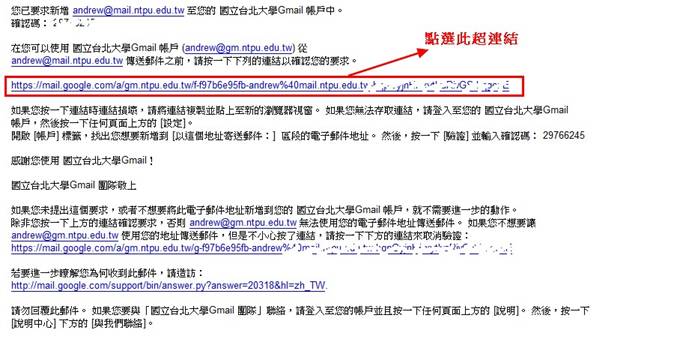
③ 確認成功
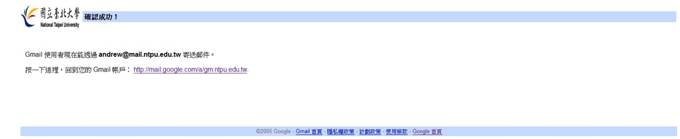
設定完成後,即可使用gmail收發台北大學教職員工信箱。